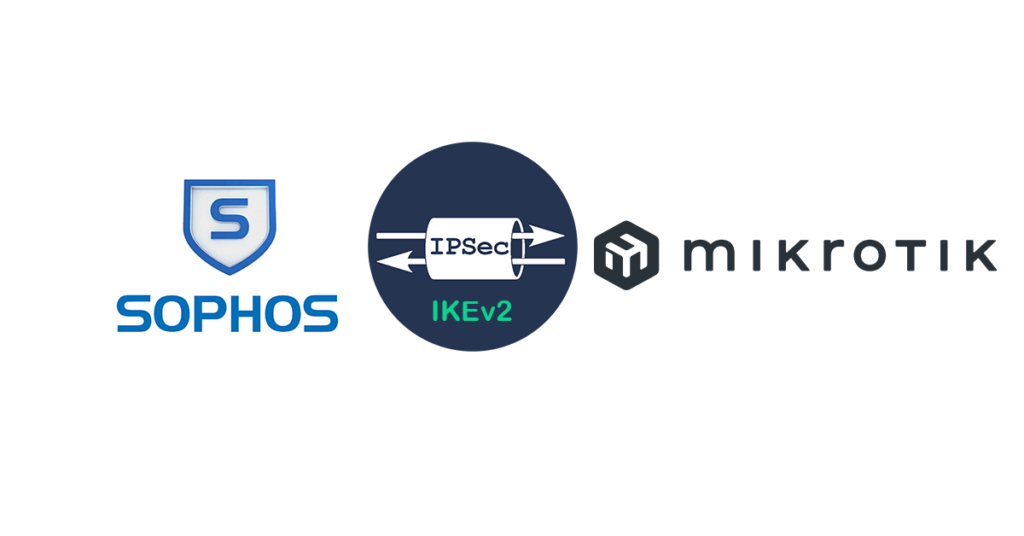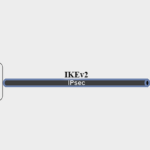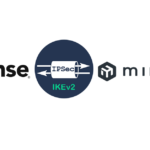Vediamo come implementare un tunnel IPsec site to site per connettere tra di loro un firewall UTM Sophos ed un router Mikrotik.
Nella configurazione che andremo a realizzare entrambi i dispositivi utilizzano IP Pubblico statico. IPsec verrà configurato con protocollo IKEv2.
Contenuti
Dispositivi utilizzati
- Mikrotik CHR (v7.14.3)
- Sophos Firewall Home Edition (SFOS 20.0.0)
Diagramma IPsec site to site Pfsense-Mikrotik
Unisciti alla community Telegram Sophos Italia per restare aggiornato su nuove guide e per condividere le tue esperienze
Cos’è Sophos Firewall Home Edition
Sophos Firewall Home Edition è un’appliance software di sicurezza che può essere installata su un PC dedicato o su una macchina virtuale per creare un Firewall UTM.
È disponibile gratuitamente e senza impegno per gli utenti privati
La Home Edition è limitata a 4 core e 6 GB di RAM. Il computer può averne anche di più, ma non potranno essere utilizzati da Sophos Firewall Home Edition.
Caratteristiche Sophos Firewall Home Edition
Include protezione completa per la rete privata, con antimalware, sicurezza web e filtro degli URL, controllo delle applicazioni, IPS, shaping del traffico, VPN, reportistica e monitoraggio, e altro ancora.
Sede A – Configurazione IPsec Mikrotik
Configurazione phase 1 IPsec Mikrotik
Andiamo in IP –> IPsec e rechiamoci sul tab Profiles
Clicchiamo su +(Add) e configuriamo il profile in questo modo:
- Name: Sophos
- Hash Algorithms: sha256
- PRF Algorithms: Auto
- Encryption Algorithms: aes-256
- DH Group: modp2048
- NAT Traversal: deselezionato
- Clicchiamo su Apply e poi su OK

Configurazione Peer
Andiamo in IP –> IPsec e rechiamoci sul tab Peers
Clicchiamo su +(Add) e configuriamo il peer come segue:
- Name: Sophos
- Address: 93.148.164.79 (IP Pubblico del Sophos)
- Profile: Sophos
- Exchange Mode: IKE2
- Send INITIAL_CONTACT: selezionato
- Clicchiamo su Apply e poi su OK

Configurazione Identity – Pre shared Key
Andiamo in IP –> IPsec e rechiamoci sul tab Identities
Clicchiamo su +(Add) ed inseriamo i dati seguenti:
- Peer: Sophos
- Auth. Metod: pre shared key
- Secret: 1234567890 (impostare una pre-shared key robusta)
- My ID Type: address
- My ID Address: 109.116.68.136 (IP Pubblico del Mikrotik)
- Remote ID Type: address
- Remote ID Address: 93.148.164.79 (IP Pubblico del Sophos)
- Clicchiamo su Apply e poi su OK

Configurazione phase 2 IPsec Mikrotik
IPsec Proposal
Andiamo in IP –> IPsec e rechiamoci sul tab Proposals
Clicchiamo su +(Add) e configuriamo come segue:
- Name: Sophos
- Auth. Algorithms: sha512
- Encr. Algorithms: aes-256-cbc
- Lifetime: 00:30:00
- PFS Group: modp2048
- Clicchiamo su Apply e poi su OK

IPsec Policies
Andiamo in IP –> IPsec e rechiamoci sul tab Policies
Clicchiamo su +(Add) ed aggiungiamo una policy come sotto:
- General
- Peer: Sophos
- Tunnel: selezionato
- Src. Address: 192.168.100.0/24
- Dst. Address: 192.168.99.0/24
- Protocol: 255 (all)
- Action
- Action: encrypt
- Level: require
- IPsec Protocols: esp
- Proposal: Sophos
- Clicchiamo su Apply e poi su OK


Configurazione NAT Mikrotik per il traffico IPsec
Andiamo in IP -> firewall -> NAT e clicchiamo su +(Add) per aggiungere una nuova rule.
Creiamo una regola:
- General
- Chain: srcnat
- Src. Address: 192.168.100.0/24
- Dst. Address: 192.168.99.0/24
- Action
- Action: Accept
- Clicchiamo su Apply e poi su OK


Spostiamo la regola appena creata in cima, al di sopra di eventuali regole di Masquerade

Sede B – Configurazione IPsec Sophos
Creazione Profilo IPsec
Procediamo ora alla configurazione dell’IPsec sul Firewall Sophos.
La prima cosa che dobbiamo fare è quella di andare a creare un profilo con le encryptions che andremo ad utilizzare, che verrà poi applicato al tunnel.
Una volta entrati nel Sophos andiamo nella sezione Profiles e poi su IPsec Profiles e clicchiamo su Add

General Settings
Assegniamo un nome al profilo, in questo caso lo chiameremo MIKROTIK, e configuriamo i valori come da esempi sotto

Phase 1

Phase 2

Dead Peer Detection

La configurazione del profilo IPsec da usare tra Sophos e Mikrotik è terminata, procediamo ora a creare il tunnel IPsec
Creazione tunnel Site-to-site
Creiamo ora il tunnel IPsec Sophos-Mikrotik e per farlo andiamo nel menù Site-to-Site VPN –> IPsec e clicchiamo su Add

Procediamo alla configurazione delle varie voci come segue
General Settings
Spuntiamo le voci Activate on save e Create firewall rule e configuriamo gli altri campi come da immagine sotto

Encryption
Qui andremo a selezionare il profilo precedentemente creato (MIKROTIK) ed imposteremo la Preshared key(1234567890)

Gateway settings

Local subnet e Remote subnet
Clicchiamo su Add new item e poi su Add e definiamo la network privata che si trova dietro il Sophos.
Clicchiamo su Save

Ripetiamo l’operazione anche per la sezione Remote subnet

Per finire clicchiamo su Save, la configurazione del tunnel IPsec Sophos-Mikrotik è giunta al termine.
Verificare il tunnel IPsec Sophos-Mikrotik
Sophos
Se il tunnel è instaurato vedremo i 2 bollini Active e Connection, di colore verde

Mikrotik
Andiamo nel menù IP -> IPsec e poi nel tab Active Peers

Verifichiamo le policy andando nel tab Policies

Test raggiungibilità Sophos-Mikrotik
Sophos
Andiamo in Diagnostics –> Tools e nella sezione Ping compiliamo come segue e clicchiamo su Ping


Mikrotik
Clicchiamo su New Terminal e lanciamo il comando:
ping 192.168.99.1 src-address=192.168.100.1
Se l’articolo IPsec site-to-site Sophos-Mikrotik è stato di tuo gradimento esprimi il tuo voto